Привязка IP и MAC-адресов на TP-Link Archer С20/C2/A5/C50
1. Откройте любой веб-браузер (Google Chrome/Mozilla Firefox/Opera/Яндекс.Браузер/Microsoft Edge/Safari) на устройстве, которое подключено по Wi-Fi или с помощью кабеля к роутеру.
В адресной строке введите адрес 192.168.0.1 или tplinkwifi.net (точный адрес указан на корпусе роутера) и нажмите Enter.
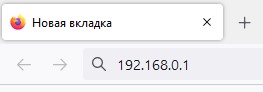
Иногда вместо интерфейса открывается поисковик. В таком случае попробуйте ввести в адресную строку https://192.168.0.1/
Если интерфейс роутера все равно не открылся, то можно сбросить настройки через кнопку RESET на корпусе роутера.
2. На экране должна открыться страница авторизации. По умолчанию имя пользователя и пароль — admin. После ввода имени пользователя и пароля нажмите кнопку Войдите.
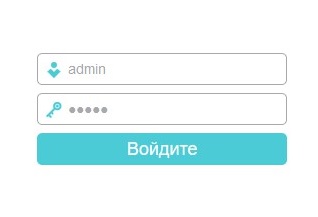
3. После входа вы окажетесь в веб-интерфейсе роутера. После входа вы окажетесь в веб-интерфейсе роутера. Перейдите слева в раздел "Привязка IP- и MAC-адресов" и подраздел "Параметры привязки". Откроется страница ввода настроек настроек IP и MAC-адресов.
4. Привязка ARP выберите Включить. Затем нажмите кнопку Добавить, для добавления соответствующего устройства в список привязки.

В следующем окне пропишите MAC-адрес устройства и IP-адрес, которые вы хотите привязать. Обязательно поставьте галочку Связать.
После того, как выполнили все настройки, нажмите внизу кнопку Сохранить.
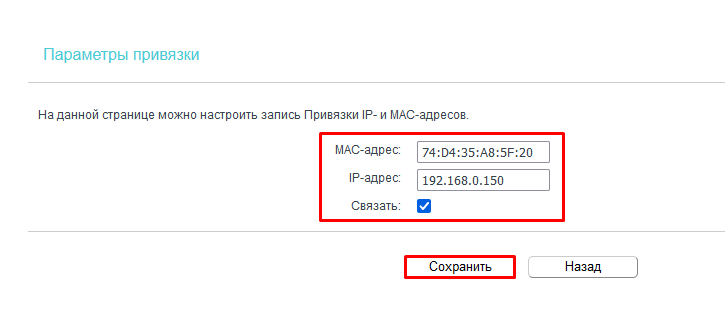
АО «ЭР-Телеком Холдинг» осуществляет обработку персональных и иных пользовательских данных в соответствии с Политикой в отношении обработки персональных данных.
ООО «Кроникс Плюс» осуществляет обработку персональных и иных пользовательских данных в соответствии с Политикой в отношении обработки персональных данных.
© АО «ЭР-Телеком Холдинг» 2011-2024

